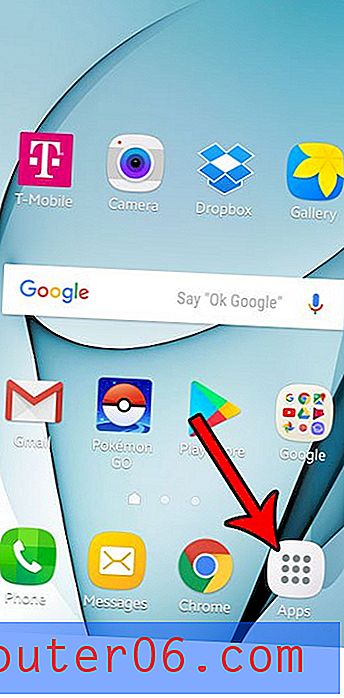Kuidas muuta subtiitrite stiili iPhone 7-s
Subtiitritega videote vaatamine on iPhone'i kasutajate seas üsna tavaline, eriti nende inimeste puhul, kes on oma iPhone'iga sageli liikvel ja kellel pole või ei meeldi kõrvaklapid. Olenemata sellest, kas kannatate kuulmislanguse all või soovite vaadata subtiitritega videoid, on võimalik, et praegust subtiitrite stiili on teil raske lugeda.
Õnneks on iPhone'il mitu erinevat subtiitrite stiili, mille hulgast saate valida. Võite isegi oma subtiitrite stiili kohandada, kui teile ükski vaikevalik ei meeldi. Meie allolev õpetus näitab teile, kust leida subtiitrite stiilimenüüd iPhone'is, et saaksite näha erinevaid valikuid ja valida ühe, mis teile kõige rohkem meeldib.
Subtiitrite ja subtiitrite välimuse muutmine iOS 11-s
Selle artikli toimingud viidi läbi iPhone 7 Plus versiooniga iOS 11.3. Allpool toodud toimingute tegemisel muudate subtiitrite ja suletud subtiitrite kuvamise viisi teie iPhone'is videote puhul, mis kasutavad iPhone'i vaikimisi subtiitreid ja pealdise stiili. Valimiseks on mitu võimalust ja enne oma valiku tegemist saate vaadata eelvaadet, kuidas iga stiil välja näeb.
1. samm: avage rakendus Seaded .

3. samm: valige suvand Üldine .
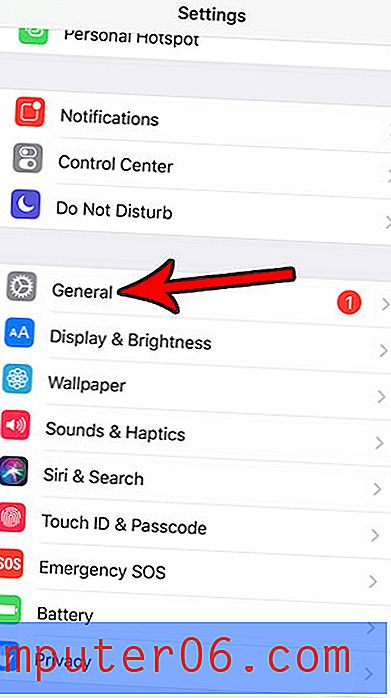
3. samm: kerige alla ja valige Juurdepääsetavus .
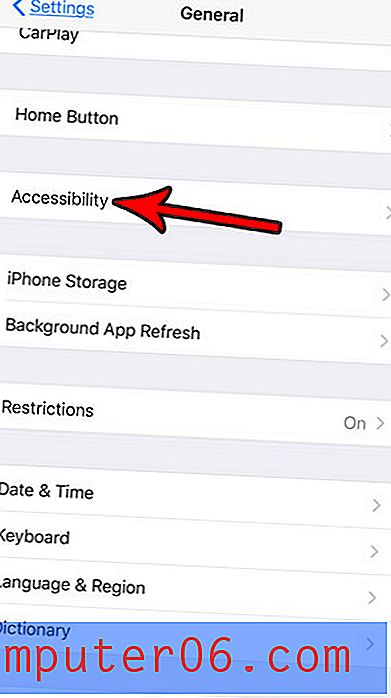
4. samm: liikuge menüü alaossa ja valige suvand Subtiitrid ja pealdised .
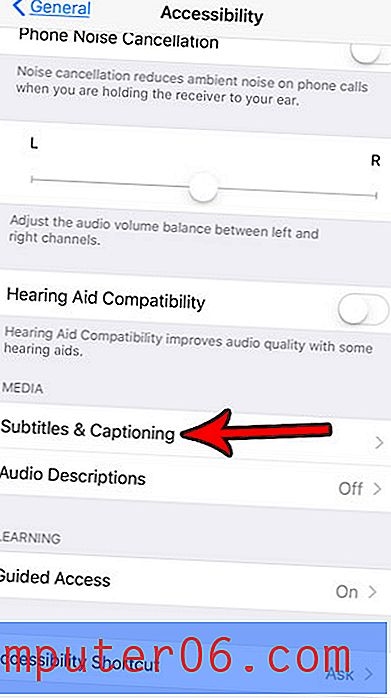
5. samm: puudutage nuppu Stiil .
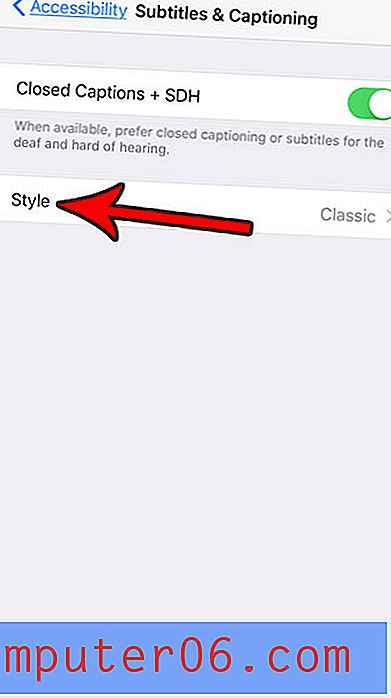
6. samm: puudutage stiili, et näha, kuidas see ekraani ülaosas eelvaateaknas välja näeb. Kui olete lõpetanud, vajutage menüüst väljumiseks ekraani all asuvat kodunuppu. Kui teile ükski subtiitrite vaikevalik ei meeldi, võite valida nupu Loo uus stiil ja kohandada subtiitrite välimust ise.
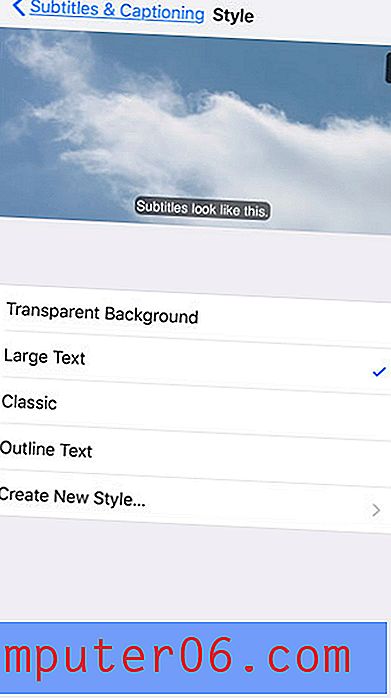
Üks levinumaid küsimusi, mida iPhone'i kasutajatelt saan, on see, kuidas teksti ekraanil suuremaks muuta. Vaadake, kuidas muuta iPhone'i teksti suurust, kui teil on vaikimisi fondi sätete abil ekraanil sõnu raske lugeda.